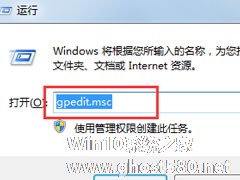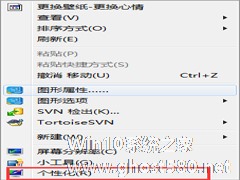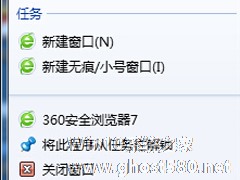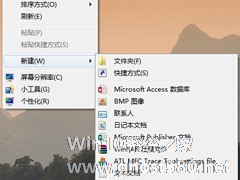-
Win7系统桌面右键没有锁定到任务栏这个选项如何解决?
- 时间:2024-12-22 01:27:12
在Win7系统下,为了方便,一般我们都会把常用的软件锁定到任务栏。通常情况下我们都会右键软件图标,点击“锁定到任务栏”,以此将自己需要的软件锁定到任务栏。但最近有Win7系统用户反映,右键软件图标没有“锁定到任务栏”这个选项,这该怎么办呢?请随小编来看看吧!
解决方法/步骤:
1、打开Win+R,输入下面的字符命令“gpedit.msc”,然后就可以打开计算机的本地组策略编辑器。

2、打开如图所示,把选项展开,依次打开下面的选项:用户配置/管理模板/“开始”菜单和任务栏。

3、找到“不允许将程序附加到任务栏选项”,如果设置状态是启用的,那么就表示问题出在这里了。

4、直接点击进入,将其设置成未配置,之后再点击应用,并确定,最后重启电脑就可以了。

以上就是解决右键软件图标没有“锁定到任务栏”这个选项的办法。除了使用右键软件图标这个方法外,你也可以将要锁定的软件拖拽到任务栏即可。
相关文章
-
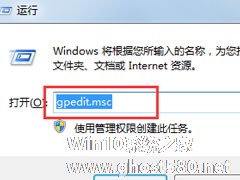
在Win7系统下,为了方便,一般我们都会把常用的软件锁定到任务栏。通常情况下我们都会右键软件图标,点击“锁定到任务栏”,以此将自己需要的软件锁定到任务栏。但最近有Win7系统用户反映,右键软件图标没有“锁定到任务栏”这个选项,这该怎么办呢?请随小编来看看吧!
解决方法/步骤:
1、打开Win+R,输入下面的字符命令“gpedit.msc”,然后就可以打开计算机... -
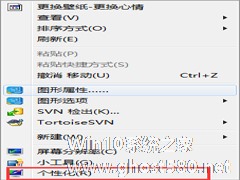
Win7系统的个性化功能对电脑的桌面壁纸主题、鼠标指针和账户图片等进行修改,满足用户的个人需求,用户想要修改壁纸的时候,发现桌面右键中的个性化选项不见了,导致壁纸不能替换,这是怎么回事呢?
首先我们要知道Win7系统有多个版本,windows7的初始版或者家庭基础版不含个性化选项,windows7只有家庭高级版,专业版和旗舰版才有个性化选项。所以先确定自己的系统是什么版本... -
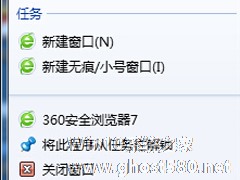
有的用户喜欢把程序锁定到任务栏中,有的用户则非常不喜欢,根据用户的喜好,用户可以自行设定,但是有的时候会出现误操作的情况,下面小编就来教大家在Win7系统中删除将此程序锁定到任务栏的方法。
1、打开桌面左下角处的开始菜单,然后在其菜单中选择“运行”。在打开的运行对话框中输入gpedit.msc命令,并执行该命令。
2、此时可以看到深度系统本地组策略编辑器被打开... -
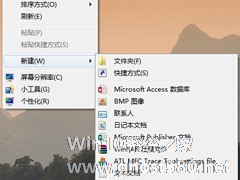
很多时候我们会使用右键新建菜单,方便快捷,尤其是新建Word文档是很多人工作时必备的。但是有Win7系统的用户反映说,在右键新建菜单里找不到新建Word的选项了,这是怎么回事呢?出现这样的问题我们要如何去解决呢?现在小编就和大家说一下如何解决Win7右键新建没有Word选项的问题。
方法如下:
1、点击开始,找到运行命令行,输入regedit,打开注册表。
- Win7教程
-
-
操作系统排行榜
更多>> -
- Ghost Win8.1 64位 老机精简专业版 V2023.02
- 【老机专用】Ghost Win8 32位 免费精简版 V2022.01
- 【致敬经典】Ghost Windows8 64位 免激活正式版 V2021.08
- 微软Windows8.1 32位专业版免激活 V2023.05
- Windows11 22H2 (22621.1778) X64 游戏美化版 V2023.06
- Windows11 22H2 (22621.1778) X64 专业精简版 V2023.06
- 笔记本专用 Ghost Win10 64位 专业激活版(适用各种品牌) V2022.08
- GHOST WIN8 X86 稳定专业版(免激活)V2022.07
- Windows8.1 64位 免费激活镜像文件 V2022.07
- Windows 8.1 64位 极速纯净版系统 V2022
-
Win7教程排行榜
更多>>
- 热门标签
-